Как скачать документ из «ВКонтакте» на iPhone или iPad
Как скачать документ из «ВКонтакте» на iPhone или iPad

Прямо в социальной сети «ВКонтакте» пользователи могут обмениваться различными файлами, включая PDF-файлы, документы, презентации и даже архивы. Далеко не все знают, что просматривать и редактировать полученные из «ВКонтакте» документы и файлы можно прямо на iPhone или iPad, причем делать это весьма удобно. О том, скачать документ из «ВКонтакте» на iPhone или iPad рассказали в этой инструкции.
Как скачать документ из «ВКонтакте» на iPhone или iPad
Шаг 1. Установите на iPhone или iPad файловый менеджер. Отличными бесплатными вариантами являются Documents и File Manager.
Шаг 2. Запустите «ВКонтакте» и найдите документ, который необходимо загрузить на мобильное устройство.
Шаг 3. Нажмите на документе для его открытия. Шаг 4. На открывшейся странице нажмите на кнопку «Отправить» и выберите пункт «Открыть в Safari». Шаг 5. В Safari нажмите «Открыть в программе [название_файлового_менеджера]». Если данного пункта на открывшейся странице нет, то нажмите «Еще» и выберите используемый файловый менеджер. Выполнится сохранение нужного вам файла на устройство.
Отметим, что в случае с некоторыми типами файлов, например, PDF, для их сохранения требуется нажать кнопку «Еще», которая появляется под адресной строкой и уже после выбрать файловый менеджер. Если эта кнопка пропала с экрана, достаточно обновить страницу.
Поставьте 5 звезд внизу статьи, если нравится эта тема. Подписывайтесь на нас ВКонтакте , Instagram , Facebook , Twitter , Viber .
bloha.ru
Как скачать видео из «ВКонтакте»: лучшие лайфхаки
Социальная сеть « ВКонтакте» опутала всю Россию и страны СНГ. Её функционал постоянно расширяется и не в последнюю очередь за счёт удобных приложений для скачивания файлов. Сегодня разберёмся , как загрузить видео из популярной соцсети.
Cosmo рекомендует
Бьюти-наборы до 500 рублей: варианты подарков на Новый год — 2020

Чисто или только кажется: как убрать квартиру, чтобы жить в ней было безопасно
Когда появился сайт « ВКонтакте», сохранять файлы из соцсети на персональный компьютер и мобильные устройства было невозможно. Сегодня этот недостаток устранён , и существует много способов скачать аудио- и видеозаписи. О самых простых и удобных расскажем в этой статье.
Как сохранить видео из ВК на телефон
Часто пользователям требуется скачать ролик из «ВКонтакте» в медиатеку смартфона. Рассмотрим , как сохранить видео на айфон и андроид.
Как сохранить видео из ВК на айфон
Если вы хотите сохранить видео из «ВКонтакте» на айфон , установите приложение Documents by Readdle. Откройте браузер Safari и перейдите по ссылке на нужное вам видео « ВКонтакте». Задержите палец на превью ролика , пока не появится всплывающее меню. Нажмите « Скопировать». Затем запустите приложение Documents by Readdle , нажмите на значок браузера в правом нижнем углу и пройдите на сайт 9xbuddy.in/. Вставьте в строку поиска скопированную ссылку и нажмите Download. Выберите качество видеозаписи и щелкните на Download now , а затем « Готово». После завершения установки видео появится в папке « Загрузки» раздела « Документы».
Как сохранить видео из ВК на андроид
Загрузить видеоролик на смартфон с операционной системой Andro > « ВКонтакте». Войдите в свой профиль , найдите страницу с нужным вам роликом. Зажмите пальцем окно видеопроигрывателя и дождитесь выпадающего меню. Нажмите строчку « Загрузить». Чтобы отыскать загруженную видеозапись в памяти телефона , откройте папку Download.
Как из ВК сохранить видео на компьютер
SaveFrom
SaveFrom.net является одним из самых популярных онлайн-сервисов для скачивания видеороликов. Просто вставьте ссылку на нужный вам файл в специальную строку на главной странице сайта. Сервис также предоставляет специальное расширение для браузеров. Чтобы его загрузить , откройте сайт SaveFrom.net и перейдите во вкладку « Установить». После завершения установки откройте браузер — под каждым видеофайлом появится кнопка « Скачать».
VkOpt
Чтобы сохранить видео из «ВКонтакте», можно воспользоваться расширением VkOpt , разработанным специально для социальной сети. VkOpt « дружит» практически со всеми существующими браузерами. Механизм его использования такой же , как и у помощника для скачивания SaveFrom. Среди преимуществ VkOpt возможность скачивать видео любого качества.
VkMusic
Программа VkMusic позволяет сохранить видео из «ВКонтакте» двумя способами. 1. Вставьте в строку поиска ссылку на видео и нажмите « Ввод». Выберите один из доступных вариантов качества и начните установку. 2. Запустите программу , откройте вкладку « ВКонтакте» и кликните на «Мои видеозаписи». Вам откроется список видео , которые вы сохраняли на своей странице в соцсети. Выделите мышкой один или несколько роликов и нажмите « Скачать».
www.cosmo.ru
Как скачать видео с ВК на Айфон: пошаговая инструкция
Как скачать видео с ВК на Айфон? Вопрос, конечно, интересный. А главное — актуальный. Ведь столько владельцев продукции Apple ежедневно сталкиваются с этой проблемой. Что же, мы решим эту задачку и дадим вам подробные инструкции.
Как скачать на Айфон видео из ВК
Есть несколько способов, чтобы просматривать любимые ролики в оффлайне. Они бесплатные, но не официальные. Это значит, что Apple не несет никакой ответственности за их работу на ваших устройствах.
Есть риск подхватит вирус, используя неофициальное программное обеспечение. Однако, если скачивать его из проверенных источников и официальных сайтов, то бояться нечего. Максимум, что может случится — программка перестанет работать.
Так как же сохранить видео на Айфон из ВК?
Savefrom.net
Одна из программ, позволяющих скачивать медиафайлы из Интерента на Айфон называется Savefrom.net. С ее помощью мы сможем скачать видео с VK и на IPhone. Для этого даже не придется устанавливать дополнительные программки на свой гаджет. Сделайте следующее:
- Войдите в свой аккаунт ВК через айфон.
- Перейдите в альбом с видео.
- Запустите воспроизведение ролика, который вам так понравился.
- В адресной строке появится ссылка на него. Выделите ее и копируйте все символы.
- Теперь перейдите на официальный сайт Savefrom.net https://ru.savefrom.net/.
- Здесь вы увидите строку для ввода. Вставьте туда скопированный ранее адрес.
- Ролик начнет загружаться. Найти вы его сможете на своем Айфоне в папке «Загрузки».
Savefrom.net можно и установить как программку, тогда обращаться к нему будет еще удобнее. Для этого на сайте есть специальная кнопка. Некоторые пользователи даже рекомендуют делать это, чтобы скачивать видео с ВК на Айфон. Не у всех получается сделать это именно с сайта. Зато с приложением проблем не возникает.
Savefrom.net + ПК
Дополнительно расскажем вам еще об одной возможности использовать Savefrom.net , чтобы скачать видео из ВКонтакте на IPhone. Для этого нам понадобится компьютер:
- Перейдите на сайт Savefrom.net.
- Установите это расширение на свой ПК, для этого на главной странице есть специальная кнопка.
- После этого в настройках можете выбрать с каких сайтов будет разрешена загрузка.
- На панели, возле адресной строки браузера появится значок расширения.
- Теперь перейдите в ВК.
- Найдите желаемое видео и запустите его.
- Снизу вы увидите кнопку для скачивания.
- Нажмите на нее и дождитесь окончания загрузки.
- Теперь можно сохранить видео полученное из ВК на iPhone.
- Запустите на ПК iTunes.
- Перенесите загруженный файл в окно «Документы nPleer». Важно, чтобы ваш ПК и айфон были синхронизированы.
Теперь можете открыть на своем яблочном гаджете хранилище данных, где и найдете долгожданное видео.
Aloha Browser
Как скачать видео с ВК через Айфон не обращаясь к приложениям? Вы не любитель устанавливать дополнительное программное обеспечение для решения одной единственной проблемы? Значит наш следующий вариант вам понравится. Ведь он решает сразу массу задач.
Aloha — это не программа и не сайт, это настоящий браузер. Он предоставляет пользователям гораздо больший уровень приватности, чем используемый на Айфонах Safari. С помощью него мы сможем скачать видео с Контакта на Айфон. Для этого в нем есть встроенный менеджер загрузок.
Как что нужно сделать, чтобы скачать с его помощью любимые медиафайлы:
- Для начала нужно установить Aloha через App Store.
- После установки откройте браузер и введите в адресную строку vk.com.
- Далее введите свой логин и пароль, чтобы войти в аккаунт.
- Перейдите в альбом с видео, найдите то, которое хотите скачать.
- Запустите воспроизведение.
- Через какое-то время вы увидите в правом верхнем углу значок, позволяющий скачать медиа. Он имеет вид стрелочки, направленной вниз.
- Нажмите на него.
- Вам будет предложено выбрать в какую папку на айфоне будет сохранен файл. После этого загрузка начнется.
В нижней части экрана Aloha Browser будет отображаться процесс загрузки в виде серой метки. Если вы зайдете в выбранную для скачивания папку, то там вы также найдете подобный индикатор.
Еще один неоспоримый плюс в пользу установки этого браузера — это отсутствие рекламы. Точнее ее безжалостная блокировка. Согласитесь, здорово!
Можно ли скачать видео с Контакта на IPhone официально
Возможно вы прошерстили весь AppStore и Интернет в поисках официального приложения, позволяющего скачать видео с ВК на Айфон. Возможно вы даже нашли подобные предложения и не одно. К сожалению, официального способа решить эту задачку нет.
Все приложения находящиеся в App Store априори считаются одобренными Apple. Но это не так. Дело в том, что разработчиков подобных программ очень много. Они выпускают свои разработки каждый день и загружают их в «яблочный магазин». Однако, служба информационно безопасности не дремлет и выслеживает такие программки. Кто-то к тому времени уже успевает и скачать, однако пользоваться ими не получится, так как их очень быстро удаляют из оборота.
Конечно было бы здорово скачать любое видео с ВК на свой яблочный телефон Айфон. Мы бы все хотели, чтобы это было быстро и бесплатно. Но, к сожалению, это прямое нарушение авторских прав и закона о пиратстве. А значит борьба с такими способами — это настоящая война бесконечности.
Альтернатива
А есть ли альтернатива? Как скачать видео на IPhone с ВК не обижая авторов? К сожалению нет.
Мы можем насладиться кино, видеороликами и клипами только в режиме онлайн. Но забирать их себе нельзя. Все как в музее — смотреть, руками не трогать.Многие приложения предлагают нам платный показ, в хорошем качестве, с хорошей озвучкой, но не такой-то простой наш народ.
Именно поэтому каждый день появляются все новые и новые способы, программы и приложения, чтобы сохранить видео из ВК на IPhone. Мы рассказали только о малой их части и выбрали наиболее популярные способы. Каждый из них имеет только положительные отзывы. Довериться же им или нет — решать вам.
faqkontakt.ru
Как скачать из Вконтакте архив за все время со всеми фото, переписками, списком друзей и т.д.
Вопрос конфиденциальности в социальных сетях и мессенджерах с каждым годом становится все более острым. Наибольшей базой персональных данных пользователей в России и странах ближнего зарубежья обладает Вконтакте, а с недавних пор соцсеть позволяет каждому ознакомиться с объемом накопленного на него компромата.

Какую информацию собирает о пользователях Вконтакте?
Абсолютно всю, какую только может с технической точки зрения. Вся ваша личная переписка, фотографии, комментарии, лайки, репосты, обращения в службу техподдержки, платежи и многое другое фиксируется и сохраняется. Вконтакте имеет данные о всех гаджетах, с которых вы авторизовались в своем аккаунте, операционные системы этих устройств, браузеры, язык, местоположение, время сессии, IP-адрес и т.д. Когда вы используете аккаунт Вконтакте для для авторизации на сторонних ресурсах, это так же фиксируется, как и ваши действия от лица своей анкеты на любых web-сайтах.
Если вы использовали камеру своего iPhone для загрузки видеоролика Вконтакте или телефонную книгу для звонка, то Вконтакте будет впредь иметь доступ к вашей камере, микрофону и списку контактов. Эти и другие данные будут храниться столько, сколько будет нужно, даже если вы полностью удалите свой аккаунт из социальной сети. По закону это минимум еще шесть месяцев и далее, например, по решению суда.
Важно понимать, что в этом нет никакой тайны, злого умысла и масонского заговора, все вышеперечисленные данные вы «сливаете» в Сеть абсолютно добровольно, осознавая вероятность доступа к ним сторонних лиц.
Что Вконтакте может сделать с вашими данными?
Абсолютно все, что не запрещено законом. Вконтакте может хранить, обрабатывать, использовать любые персональные данные, а в некоторых, предусмотренных законодательством случаях, передавать их третьим лицам. Совершая любые действия после авторизации Вконтакте и внося любую информацию о себе, вы должны отдавать себе отчет в том, что добавляете несколько новых записей в «личное дело», хранящееся в архиве Вконтакте. Более того, вы можете даже быть к этому непричастны — например, ваш товарищ, разрешая приложению соцсети доступ к своей телефонной книге, автоматически предоставляет Вконтакте информацию о ваших контактных данных.
Как скачать все свои данные с Вконтакте
Если вы хотите подробнее ознакомиться с накопленным на вас досье, то Вконтакте с недавних пор любезно предоставит вам такую возможность. Достаточно перейти с нужного аккаунта на эту страницу и в самом низу нажать кнопку «Запросить архив» и ввести пароль от аккаунта, после чего на привязанный к анкете номер телефона придет SMS с одноразовым кодом.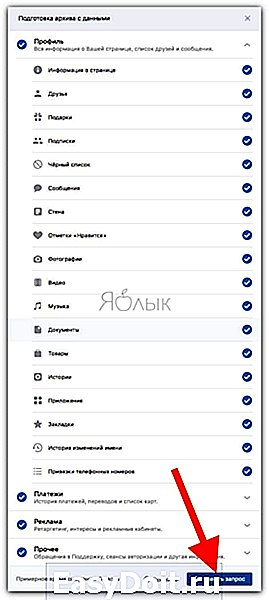

Некоторое время Вконтакте будет готовить досье и проверять валидность запроса, затем можно будет получить искомую информацию в удобном ZIP-архиве. При желании данные также можно дополнительно защитить посредством OpenPGP ключа.
yablyk.com
Как сохранить документ на iPhone

iPhone – это настоящий мини-компьютер, который способен выполнять массу полезных задач, в частности, на нем можно хранить, просматривать и редактировать файлы различных форматов. Сегодня мы рассмотрим, каким образом можно сохранить документ на Айфон.
Сохраняем документ на iPhone
Для хранения файлов на Айфон сегодня существует масса приложений в App Store, большинство из которых распространяются бесплатно. Мы же рассмотрим два способа сохранения документов, независимо от их формата — с помощью самого iPhone и через компьютер.
Способ 1: iPhone
Для сохранения информации на самом iPhone оптимально использовать стандартное приложение Файлы. Оно представляет собой своего рода файловый менеджер, появившийся на яблочных устройствах с релизом iOS 11.
-
Как правило, большинство файлов скачиваются через браузер. Поэтому запустите Safari (можно использовать и другой веб-обозреватель, но в сторонних решениях может не работать функция загрузки) и перейдите к скачиванию документа. Щелкните в нижней части окна по кнопке импорта.


Выберите папку, куда будет выполнено сохранение, а затем тапните по кнопке «Добавить».


Способ 2: Компьютер
Приложение Файлы, о котором шла речь выше, хорошо еще и тем, что позволяет хранить информацию и в iCloud. Таким образом, при необходимости, вы можете в удобный момент через компьютер и любой браузер как получить доступ к уже сохраненным документам, так и, при необходимости, добавить новые.
-
Перейдите на компьютере на сайт сервиса iCloud . Авторизуйтесь, указав данные своего аккаунта Apple ID.

В открывшемся окне откройте раздел «iCloud Drive».

Чтобы загрузить в Файлы новый документ, выберите иконку с облаком в верхней части окна браузера.
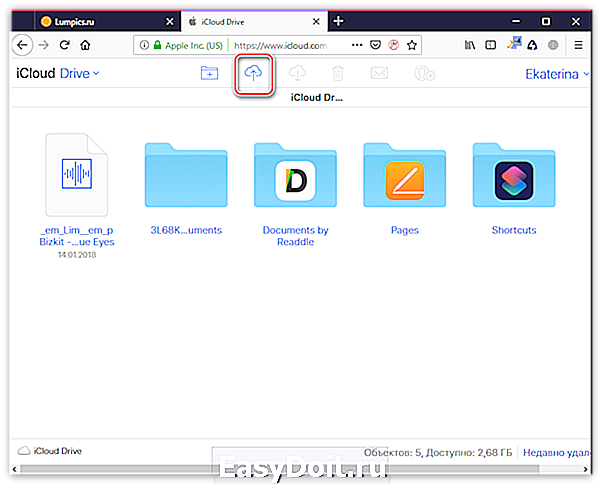
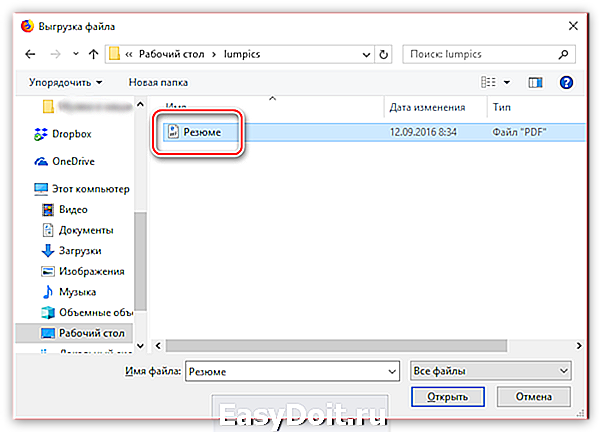
Начнется загрузка. Дождитесь ее окончания (длительность будет зависеть от размера документа и скорости вашего интернет-соединения).

Теперь можно проверять наличие документа на iPhone. Для этого запустите приложение Файлы, а затем откройте раздел «iCloud Drive».
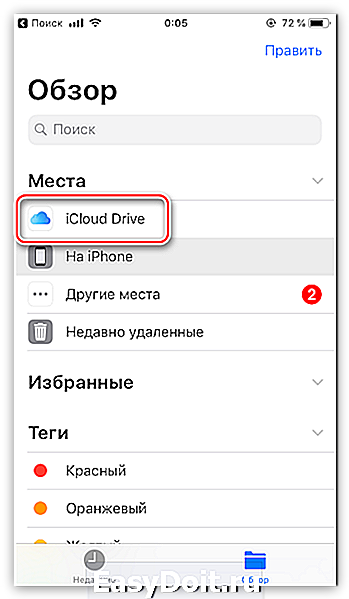

Существует масса других сервисов и приложений, позволяющих сохранять документы любых форматов на iPhone. В нашем примере мы обошлись исключительно встроенными средствами iOS, однако по такому же принципу вы можете использовать сторонние приложения, схожие по функциональности.
Отблагодарите автора, поделитесь статьей в социальных сетях.
lumpics.ru
Как на iPhone скачивать медиафайлы из соцсетей и других источников
Скачивайте картинки, гифки, видео из Instagram, Twitter и даже с YouTube всего в пару тапов.
Стандартные возможности iOS ограничиваются сохранением картинок с веб-страниц в Safari. Но благодаря быстрым командам iOS 12 можно скачивать из соцсетей различные медиафайлы, включая видео и анимации.
Какие команды понадобятся
Большинство файлов можно скачать с помощью универсальной команды Social Media Downloader. Для специфических нужд вроде конвертации YouTube-видео в аудио или импорта музыки из WhatsApp есть отдельные команды, которые тоже могут пригодиться.
- Social Media Downloader — скачивание медиафайлов из YouTube, Instagram, Facebook, Twitter и других соцсетей.
- Youtube Converter — скачивание видео из YouTube, Vimeo или Twitter с возможностью конвертации в MP3.
- InstaSave — скачивание оригиналов фото и видео из Instagram по ссылке из буфера обмена.
- Export Music from WA — загрузка аудиофайлов из WhatsApp.
- File Downloader — скачивание любых файлов по ссылке из буфера обмена.
Как добавить команды
Если у вас ещё нет приложения «Команды», установите его.
Теперь добавьте команду, с помощью которой вы будете скачивать медиафайлы.


Для этого нужно перейти с iOS-устройства по одной из ссылок выше.
Например, для Social Media Downloader кликните по этой ссылке и нажмите на кнопку «Получить быструю команду». Если хотите, чтобы файлы сохранялись автоматически, напишите в поле цифру 0 и нажмите на стрелочку. После выберите язык интерфейса. Для английского нужно опять вбить 0 и дважды кликнуть «Продолжить». На этом процесс настройки будет завершён.
Другие команды добавляются примерно по тому же принципу: после перехода по ссылке нужно дать необходимые разрешения, выбрать настройки и подтвердить добавление.
Как скачивать медиафайлы
- Для скачивания следует открыть в браузере или другом приложении нужный контент, вызвать стандартное меню «Поделиться» и нажать кнопку «Быстрые команды».
- В открывшемся меню надо выбрать одну из добавленных команд и подождать несколько секунд, пока она обработается.
- Далее в зависимости от команды появится диалог выбора либо сразу начнётся загрузка файла.
Загрузка может занять от нескольких секунд до пары минут. По окончании процесса можно будет сохранить файл в галерее или открыть в каком-либо из установленных приложений.
lifehacker.ru

